- Miego režimas ir miego režimas yra naudingi įrankiai norint pristabdyti ir atnaujinti darbą, nereikalaujant visiškai išjungti įrenginio ir jo kiekvieną kartą paleisti iš naujo.
- Atlikę „Windows“ naujinimą galite pastebėti, kad žiemos miegas nebeveikia. Patikrinkite maitinimo nustatymus ir nustatykite juos iš naujo.
- Aplankykite mus Miego režimo problemų skyrius panašių problemų ir susijusių straipsnių šia tema.
- Gali kilti kitų su „Windows“ susijusių problemų. Mes rekomenduojame aplankyti nuostabų „Windows 10“ klaidų trikčių šalinimo centras gauti išsamias instrukcijas, kaip jas taisyti.
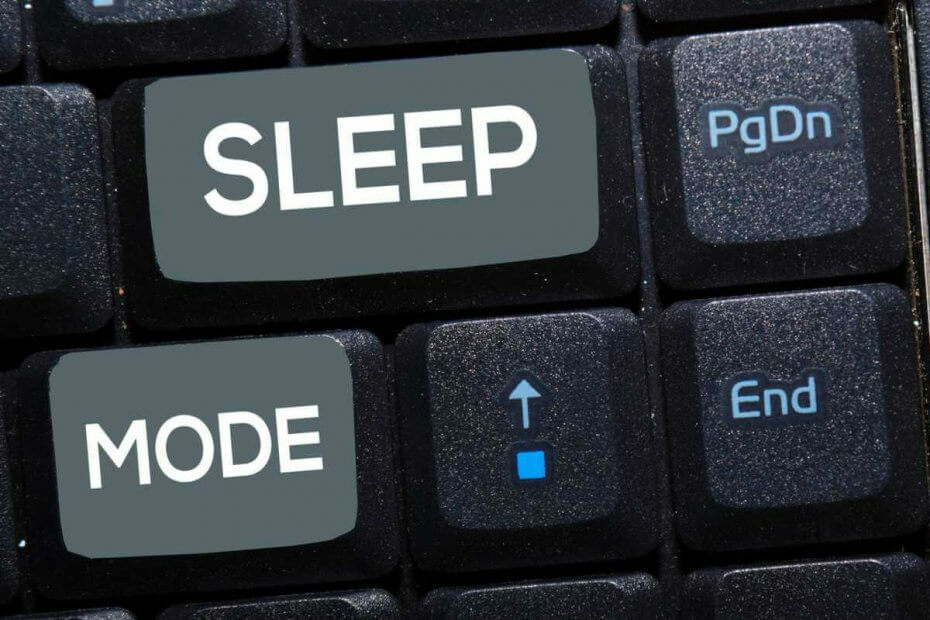
Ši programinė įranga leis jūsų tvarkyklėms veikti ir veikti, taip apsaugant jus nuo įprastų kompiuterio klaidų ir aparatūros gedimų. Dabar patikrinkite visus tvarkykles atlikdami 3 paprastus veiksmus:
- Atsisiųskite „DriverFix“ (patikrintas atsisiuntimo failas).
- Spustelėkite Paleiskite nuskaitymą rasti visus probleminius vairuotojus.
- Spustelėkite Atnaujinti tvarkykles gauti naujas versijas ir išvengti sistemos sutrikimų.
- „DriverFix“ atsisiuntė 0 skaitytojų šį mėnesį.
Atnaujinę įrenginį į „Windows 10“, galite pastebėti keletą klaidų ar problemų, kurių nebuvo patirta ankstesnėse „Windows“ versijose. Kodėl taip yra? Na iš esmės todėl, kad dabar tavo vairuotojai yra pasenę ir jums reikia atnaujinti savo sistemą, kad ji atitiktų naują OS. Viena dažna problema, apie kurią praneša „Windows 10“ vartotojai, yra susijusi su žiemos miego režimu ir miegotifunkcijos, kurios nebeveikia tinkamai.
Taigi, jei pastebėsite, kad galite įdėti „Windows“ įrenginį žiemoti ar miegotiarba bandant užmigdyti kompiuterį, jis išjungiamas, nedvejodami naudokite šį žingsnis po žingsnio vadovą, nes mes patikrinsime, kaip išspręsti šią problemą.
Žiemos miego funkcija yra gana svarbi, nes ji leidžia lengvai išjungti kompiuterį, neprarandant duomenų. Iš esmės, įjungus įrenginį, jis bus paleistas tiesiai iš ten, kur palikote - jums nereikia išsaugoti duomenų prieš pasirinkdami miegoti savo telefone, o perkrauti procesas bus žymiai greitesnis, palyginti su įprastu pradėti.
Bet jei ši funkcija neveikia taip, kaip turėtų, galite prarasti asmeninę informaciją ir duomenis, taip pat galite sugadinti kompiuterio programinę-aparatinę įrangą. Todėl, jei negalite „Windows 10“ darbalaukio užmigdyti arba miegoti, taikykite šias gaires ir pabandykite kuo greičiau išspręsti šias problemas.
Kaip išspręsti „Windows 10“ miego ir miego problemas
- Atnaujinkite savo kompiuterį
- Iš naujo nustatykite savo energijos planą
- Išjunkite aktyvias programas ir programas
- Atnaujinkite ekrano tvarkykles / BIOS
- Nuskaitykite, ar kompiuteryje nėra kenkėjiškų programų
1. Atnaujinkite savo kompiuterį
Kaip jau minėta, šios problemos gali būti išspręstos, kai tik atnaujinsite savo įrenginio sistemą; tokiu būdu viskas bus suderinama su „Windows 10“, taigi visos įdiegtos funkcijos sklandžiai veiks, kaip buvo prieš taikant „Windows“ naujinimą.
2. Iš naujo nustatykite savo energijos planą
Tačiau pirmas dalykas, kurį reikia padaryti pastebėjus žiemos miego problemos yra iš naujo nustatyti maitinimo planus iš „Windows 10“ kompiuterio arba ištrinti pasirinktinį energijos planą, jei tokį sukūrėte.
- Eikite į pradinį ekraną ir paspauskite „Wind + R“ klaviatūros klavišus> laukelyje Vykdyti įveskite „kontrolė“. Bus atidarytas valdymo skydo langas.
- Pasirinkite „Maitinimo parinktys“ ir „Redaguoti plano nustatymus“.
- Iš ten tiesiog pasirinkite ir ištrinkite pasirinktinį energijos planą arba iš naujo nustatykite numatytuosius energijos planus, kurie yra jūsų „Windows 10“ įrenginyje.
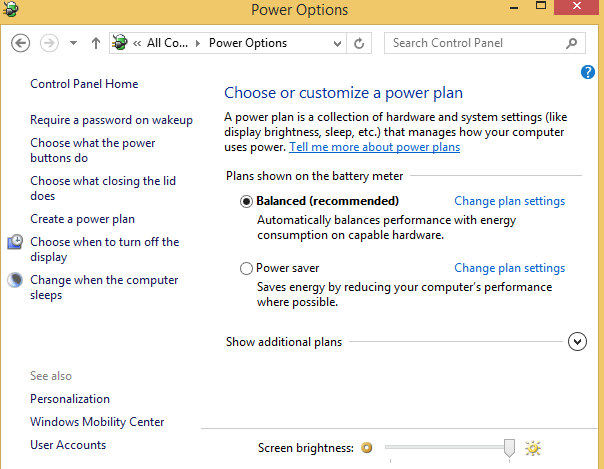
3. Išjunkite aktyvias programas ir programas
Jei problema vis dar išlieka, tada atidarykite „Task Manager“ naudodami klaviatūros seką „Ctrl + Alt + Del“. Tada iš „Task Manager“ pasirinkite „Startup“ skirtuką ir tiesiog išjunkite visus elementus, išskyrus tvarkykles, ir paleiskite iš naujo.
4. Atnaujinkite ekrano tvarkykles / BIOS
Jei vis tiek turite tų pačių žiemos miego problemų, gali kilti suderinamumo problema. Šiuo klausimu turėtumėte pabandyti atnaujinti ekrano tvarkykles ir BIOS, kurios yra jūsų įrenginyje. Iš esmės po to, kai mirksite naujinius, turėsite iš savo darbalaukio išspręsti žiemos miego ir miego problemas.
Taigi, kol kas tai buvo viskas. Išbandykite aukščiau paaiškintus sprendimus ir sužinokite, ar yra pastebimų rezultatų; nepamirškite pateikti atsiliepimų apie savo kelią.
5. Nuskaitykite, ar kompiuteryje nėra kenkėjiškų programų
Kenkėjiškos programos gali užkirsti kelią naudoti žiemos miego / miego funkciją kompiuteryje. Įsitikinkite, kad jūsų kompiuteryje nėra kenkėjiškų programų, atlikdami visą sistemos nuskaitymą naudodami savo pasirinktas antivirusas. Taip pat rekomenduojame įdiegti tam skirtą antimalware programinė įranga papildomam saugumo lygiui.
Galiausiai, peržiūrėkite mūsų vaizdo įrašą:
Dažnai užduodami klausimai
Įjunkite šią parinktį eidami į maitinimo parinktis ir pažymėdami laukelį Hibernate. Po to meniu Pradėti galite pasirinkti maitinimo mygtuką ir pamatyti parinktį Hibernate. Skaityti „PC Sleep“ straipsnis Daugiau informacijos.
Miego režimas, nes procesas trunka ilgiau nei miegas. Galbūt todėl „Microsoft“ išleido hibridinį miego režimą, kuriame miego savybės derinamos su žiemos miego galimybėmis ir taip sukuriamas geriausias pasirinkimas.
Pagal numatytuosius nustatymus dauguma nešiojamųjų kompiuterių atsibunda iš žiemos miego, kai atidarote dangtį. Paprastai paspaudus bet kurį klaviatūros mygtuką pažadinamas nešiojamas kompiuteris. Jei yra klaidų, peržiūrėkite vadovą pataisyti kompiuterį, kuris neatsibunda iš žiemos miego.

![„Windows 10“ pypteli budėjimo režimu [TECHNICIAN FIX]](/f/76fc52298f513b9e34597bd62118c670.jpg?width=300&height=460)
![„Windows 10“ pabunda iš miego pati [QUICK SOLUTIONS]](/f/094ffe6e3fff7fd59d8250e54d3159d6.jpg?width=300&height=460)